Ako odstrániť hudbu a videá z Amazon Fire

Prečítajte si, ako odstrániť hudbu a videá z tabletov Amazon Fire a Fire HD, aby ste získali viac miesta, upratali a zvýšili výkon.
Windows 11 Dev build je teraz vonku a všetko je v poriadku, ak ho chcete dostať do rúk čo najskôr, ako to bude fyzicky možné. Ale vzhľadom na to, že toto je len zostava pre vývojárov, nie je všetko dokonalé. Prispôsobenie sa novému používateľskému rozhraniu môže nejaký čas trvať a existuje veľa zmien, o ktorých si myslíme (a dúfame), že ich spoločnosť Microsoft zahrnie do budúcich ukážkových verzií a stabilného systému Windows 11, ktorý vyjde túto sezónu sviatkov.
Dovtedy si môžete nainštalovať Windows 11 do svojho počítača bez toho, aby ste sa museli rozlúčiť s jeho predchodcom, ktorý je tu s nami už 6 rokov. Tu je všetko, čo potrebujete vedieť na dvojité spustenie systému Windows 11 a Windows 10 na vašom počítači.
Súvisiace články: Ako nainštalovať Windows 11 z USB
Obsah
Krok 1 (voliteľné): Vytvorte samostatnú jednotku pre Windows 11
Ak chcete nainštalovať a spustiť dvojité spustenie systému Windows 11 na počítači s inou verziou systému Windows, musíte vytvoriť samostatný disk, ktorý zostane priradený k systému Windows 11. Potrebuje vlastný priestor (najmenej 64 GB) na spustenie a načítanie svojho aby komponenty fungovali efektívne.
Hoci si môžete vybrať ktorýkoľvek zo svojich diskov na inštaláciu systému Windows 11, je lepšie vytvoriť samostatný disk, aby boli veci dobre ohraničené a usporiadané.
Najprv stlačte Win + R, aby ste otvorili pole RUN. Napíšte diskmgmt.msc a stlačte kláves Enter.

Teraz vytvoríme oblasť pre Windows 11. Kliknite pravým tlačidlom myši na jednotku a vyberte možnosť Zmenšiť hlasitosť .
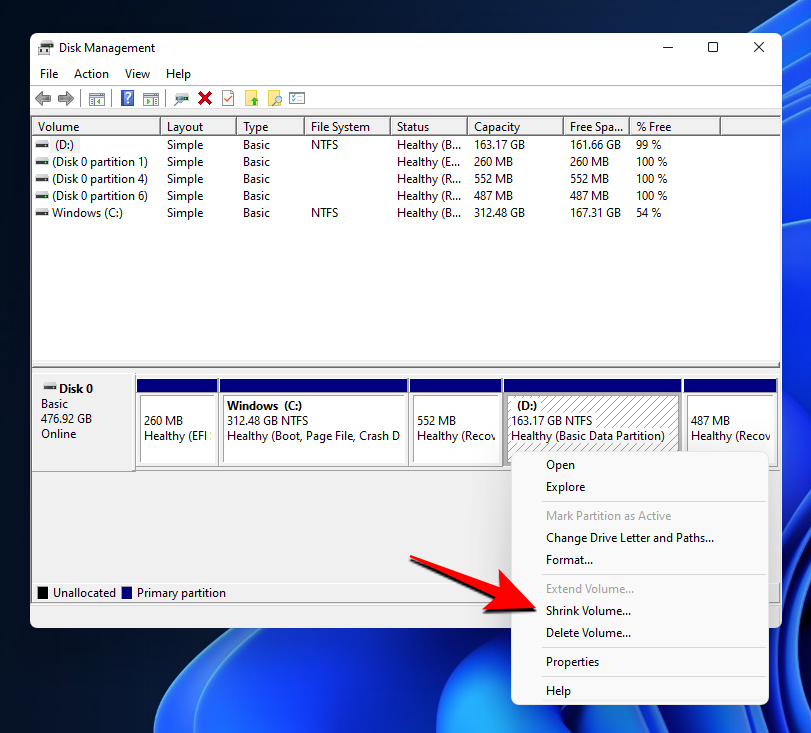
Tu uvidíte priestor, ktorý je k dispozícii na zmenšenie. Potrebujete mať aspoň 64 GB miesta, takže na začiatok sa uistite, že ste vybrali disk, ktorý dokáže prideliť toľko miesta. Teraz zadajte veľkosť miesta, ktoré sa má zmenšiť, v MB . Potom kliknite na Zmenšiť .

V správe diskov sa teraz zobrazí Nepridelené miesto. Kliknite naň pravým tlačidlom myši a vyberte Nový jednoduchý zväzok .
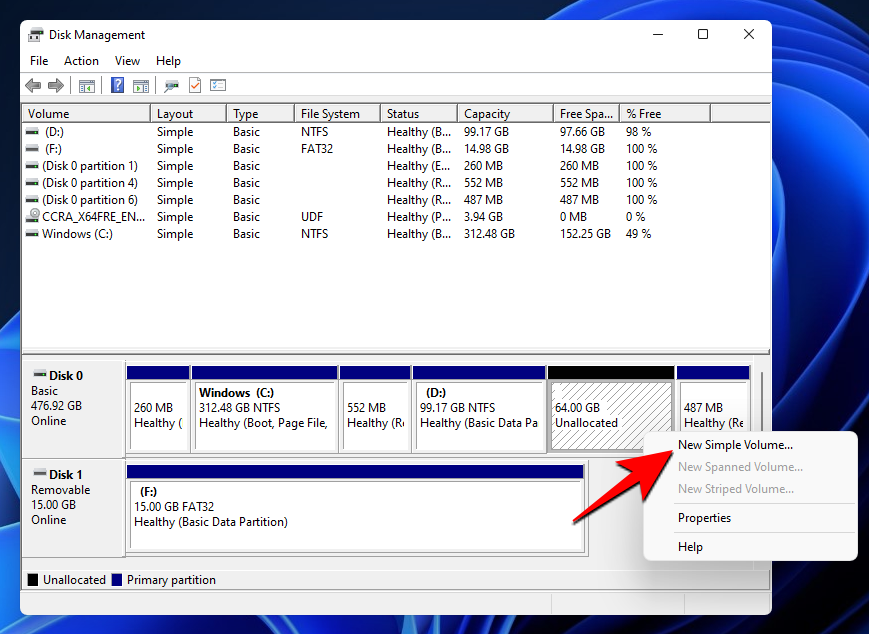
Tým sa otvorí sprievodca, kliknite na Ďalej .
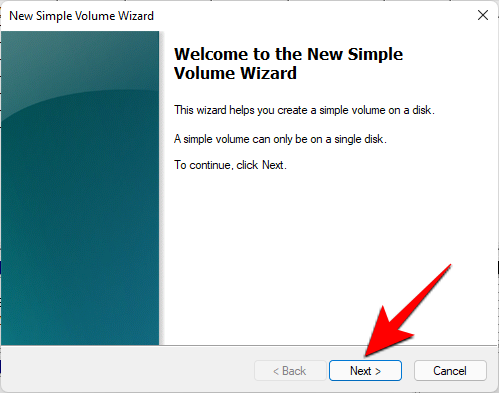
Znova kliknite na Ďalej .
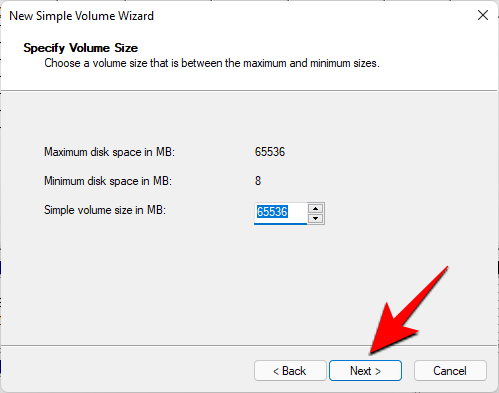
Priraďte novej jednotke písmeno a kliknite na tlačidlo Ďalej .
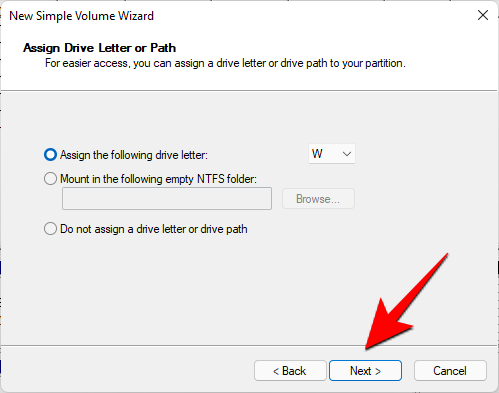
Teraz dajte zväzku menovku a kliknite na Ďalej .

Kliknite na Dokončiť .
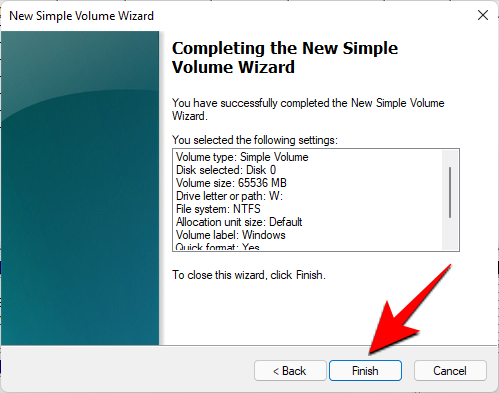
Váš nový samostatný disk je teraz k dispozícii.
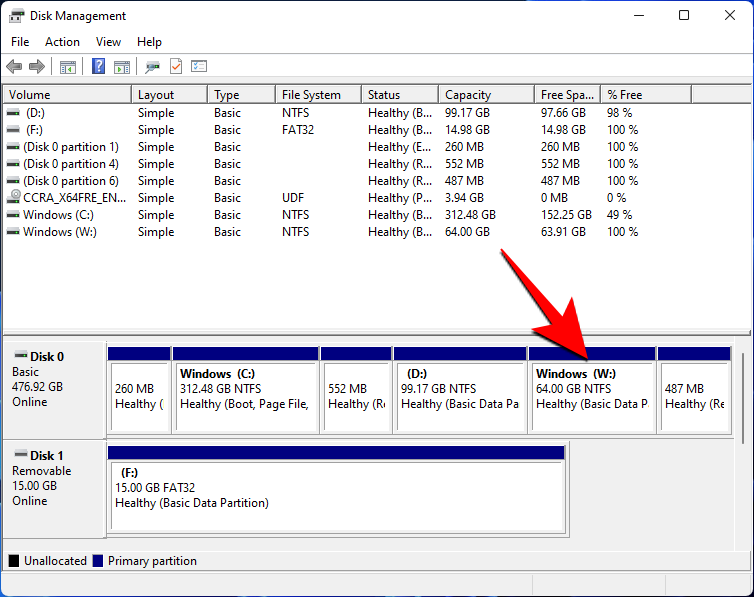
Prejdime k inštalácii systému Windows 11.
Krok 2: Stiahnite si súbor ISO systému Windows 11
Ďalším (prvým) krokom je stiahnutie súboru ISO systému Windows 11. Keďže zostava Windows 11 Dev je momentálne k dispozícii iba pre Windows Insider prostredníctvom aktualizácií systému Windows, budete musieť tento proces obísť pomocou nástroja UUP Dump na vytvorenie súboru ISO .
Použite túto príručku na stiahnutie súboru ISO od samotnej spoločnosti Microsoft:
Keď budete mať súbor ISO, budete musieť vytvoriť zavádzaciu jednotku, aby ste mohli nainštalovať Windows 11 cez ponuku Boot. Možnosť výberu disku totiž získate až pri inštalácii Windows cez ponuku Boot. V opačnom prípade bude systém Windows predpokladať, že aktualizujete počítač a automaticky priradí disk.
Pomocou tohto sprievodcu vytvorte bootovacie USB so systémom Windows 11:
Poznámka: Pred vytvorením zavádzacej jednotky pera nezabudnite skonvertovať jednotku USB na typ oblasti GPT, ak je typu MBR. Inštalácia systému Windows 11 vyžaduje, aby bola zavádzacia jednotka pera typu GPT.
Krok 4: Vyberte jednotku na inštaláciu systému Windows 11
Po vytvorení zavádzacieho USB je teraz čas začať inštalovať Windows 11 cez ponuku Boot. Pre tento proces najskôr vypnite počítač. Potom ho znova zapnite a stlačením klávesu F8 reštartujte počítač do režimu zavádzania.
Keď ste v režime zavádzania, kliknite na Použiť zariadenie .
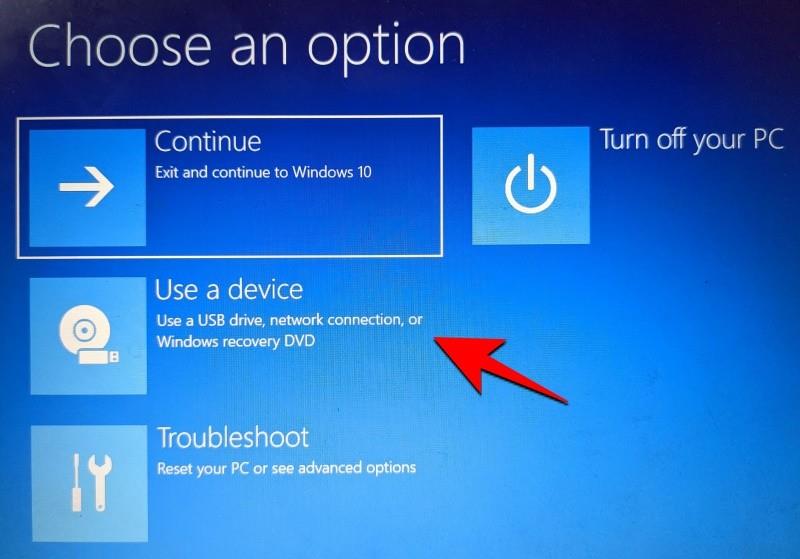
Potom vyberte svoj USB disk .
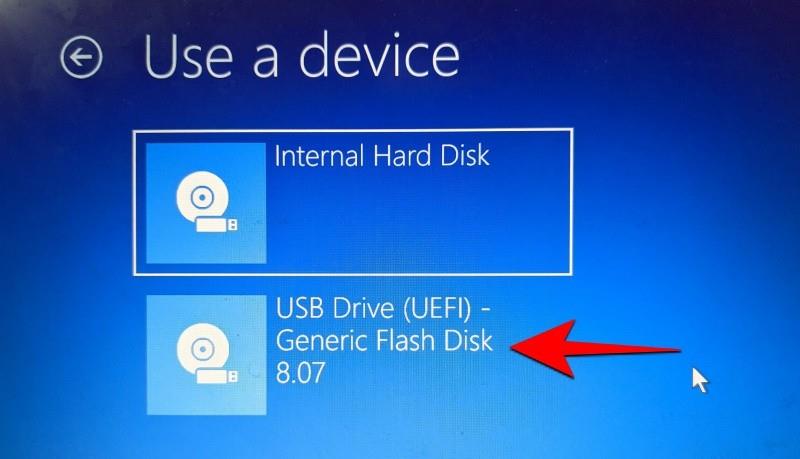
Mala by sa spustiť inštalácia systému Windows 11. Pokračujte kliknutím na tlačidlo Ďalej .
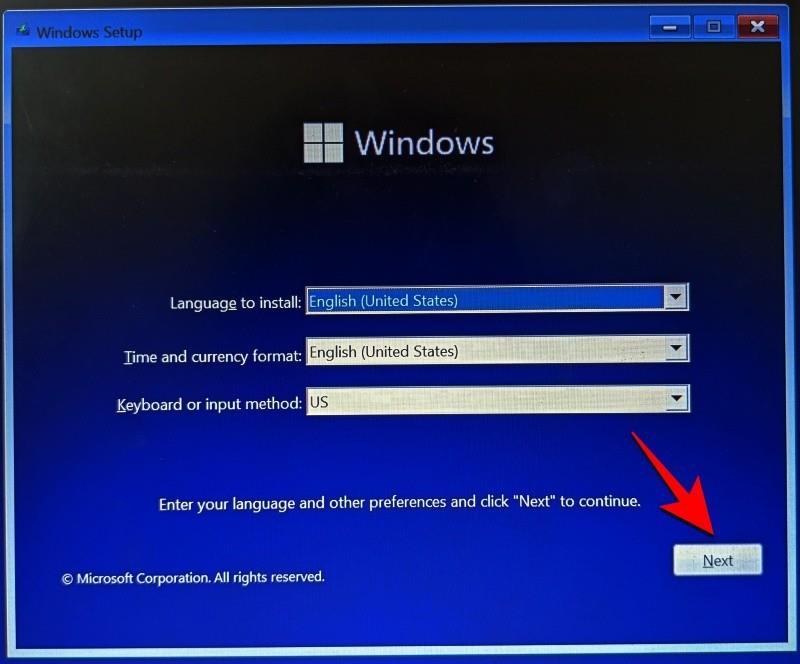
Potom kliknite na Inštalovať teraz .
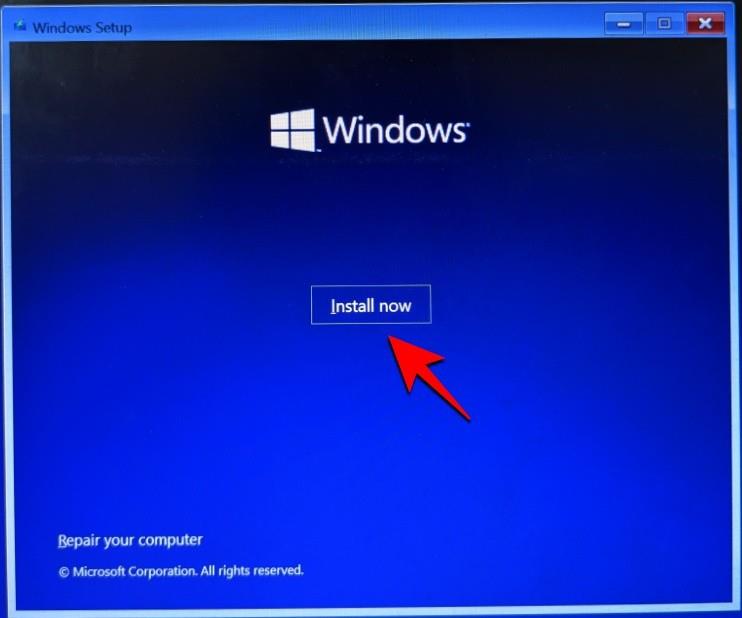
Vyberte Windows 11 a kliknite na Ďalej .
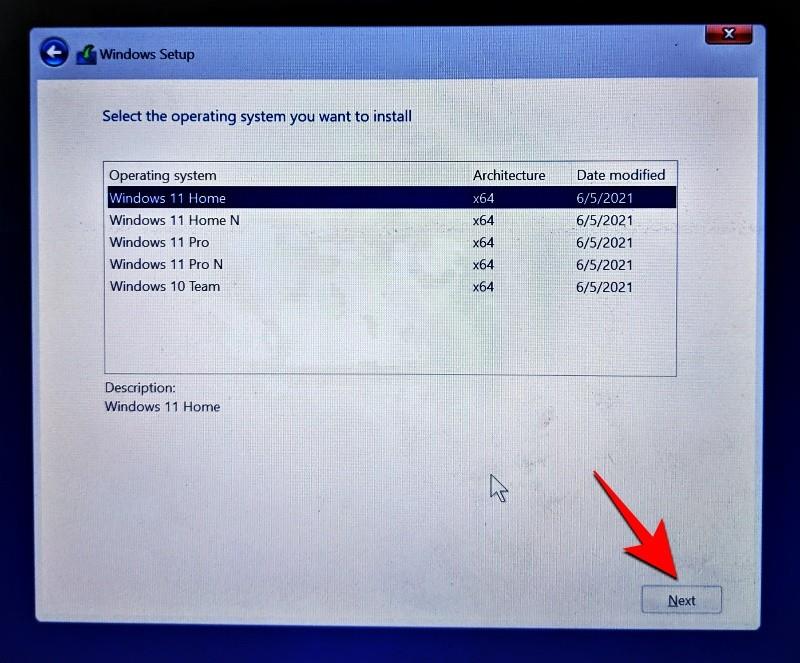
Prijmite zmluvné podmienky a kliknite na tlačidlo Ďalej .
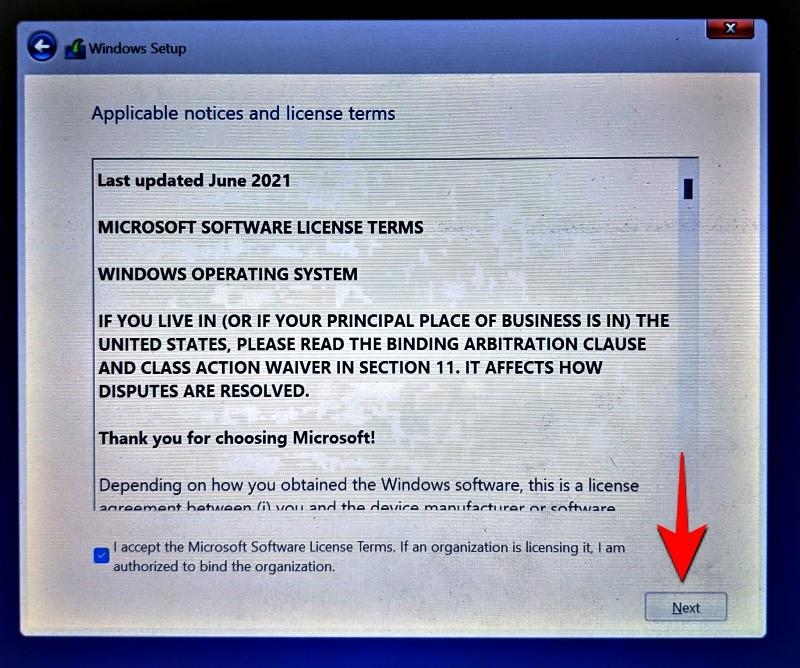
Teraz – to je dôležitý kúsok – kliknite na Custom: Install Windows only (Advanced) .
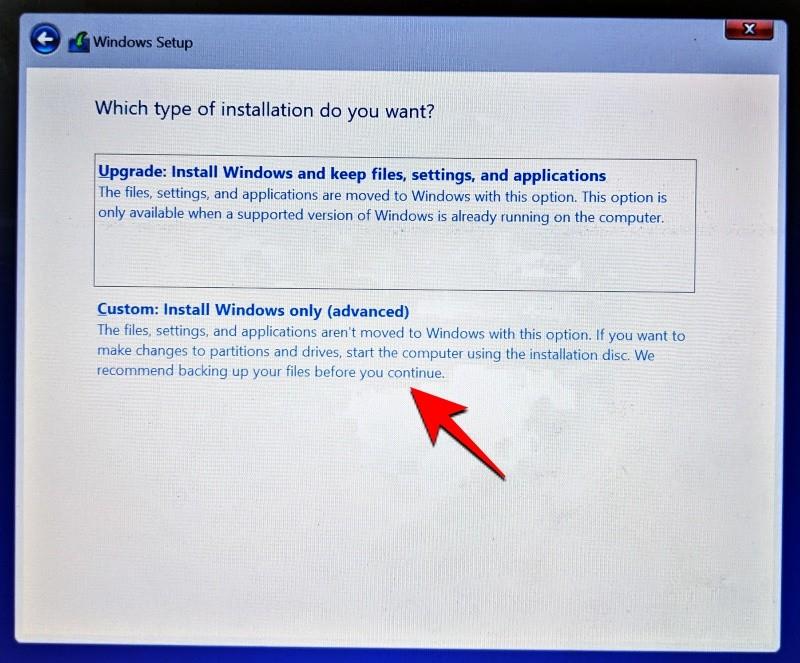
Zobrazí sa výzva na výber jednotky, na ktorú chcete nainštalovať systém Windows 11. Môžete si vybrať ktorúkoľvek jednotku, ktorú uprednostňujete (pokiaľ má minimálny dostupný priestor na inštaláciu systému Windows 11). Nebojte sa, vaše údaje zostanú nedotknuté. Táto jednotka sa však stane systémovou jednotkou a bude hlavným adresárom pre všetky operácie Windowsu 11.
Preto je celkovo lepšie nainštalovať ho na samostatný disk. Ak ste vytvorili samostatnú jednotku, ako je uvedené v kroku 0.1, vyberte túto jednotku na inštaláciu systému Windows 11 a kliknite na tlačidlo Ďalej .
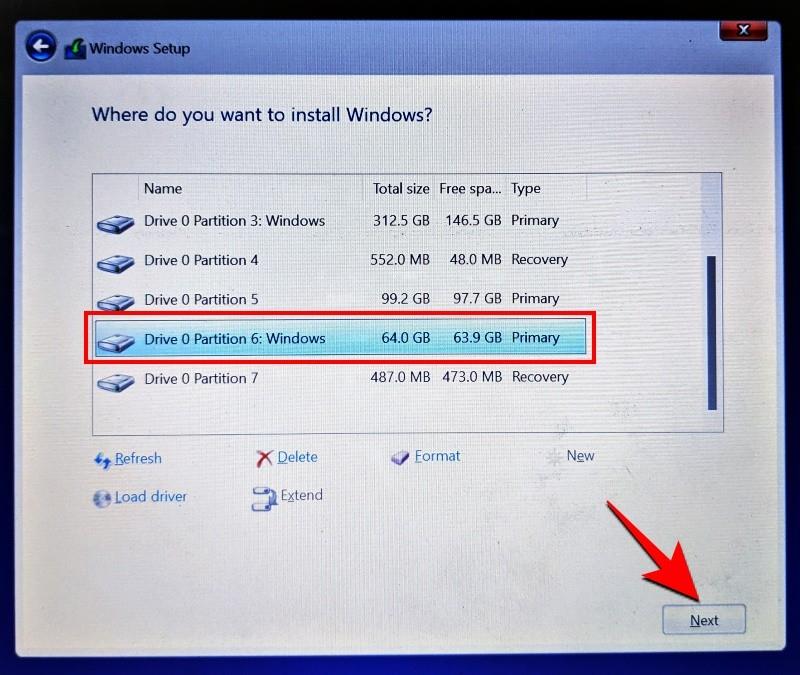
Teraz už len postupujte podľa pokynov na obrazovke a počkajte, kým sa nainštaluje Windows 11. Po dokončení budete mať prístup k systému Windows 10 aj novo nainštalovanému systému Windows 11.
Ako zvoliť predvolený operačný systém na spustenie medzi Windows 11 a Windows 10
Otvorte aplikáciu Nastavenia a potom kliknite na položku Systém. Alebo kliknite na Win+X a vyberte Systém.
Teraz kliknite na položku Rozšírené nastavenia systému.
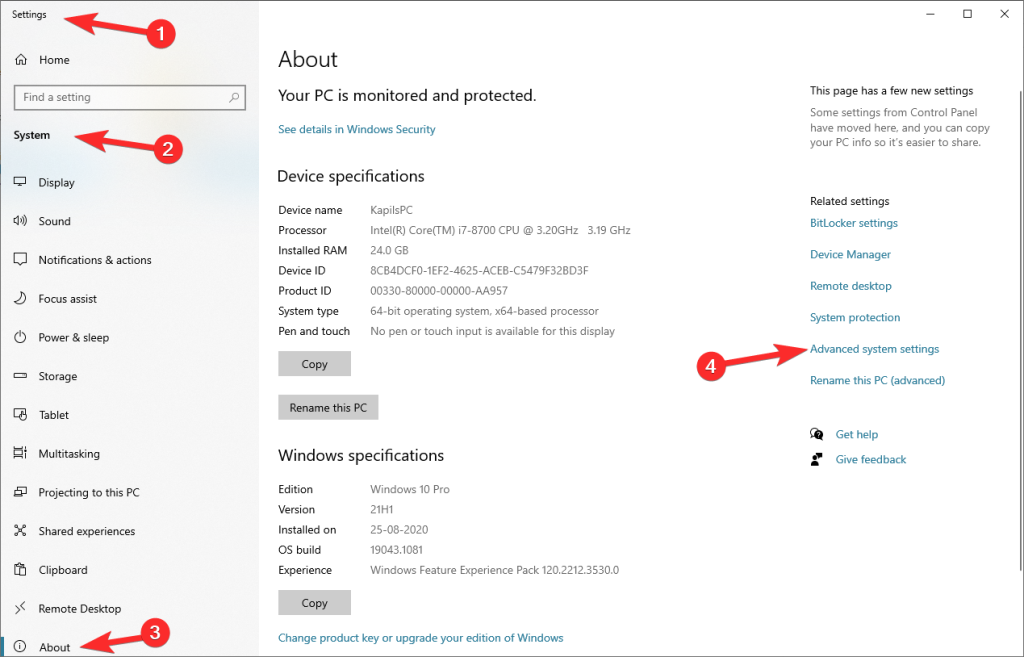
Kliknite na položku Nastavenia v časti Spustenie a obnovenie.
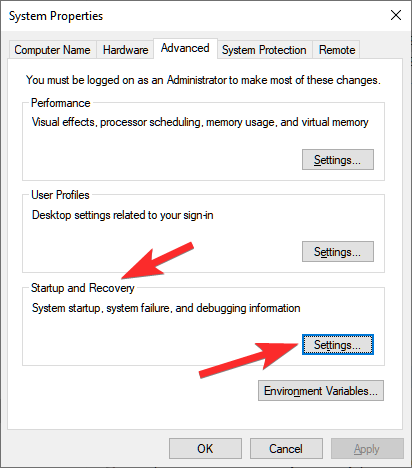
Kliknite na rozbaľovaciu ponuku v časti Predvolený operačný systém.
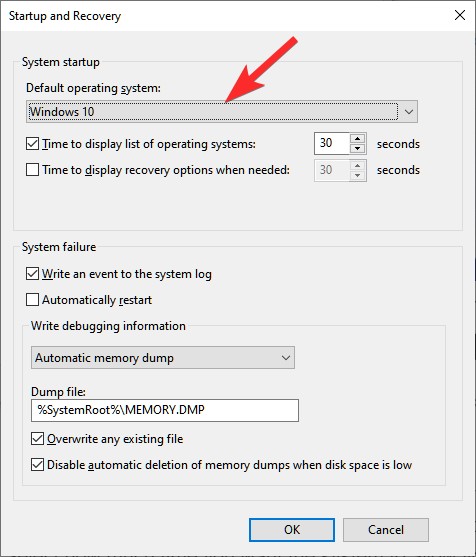
Vyberte OS podľa vlastného výberu, ktorý chcete použiť ako predvolený.
Vyberte, koľko času vám má systém umožniť vybrať OS pri reštartovaní počítača pred spustením s predvoleným systémom, ktorý ste tu vybrali.
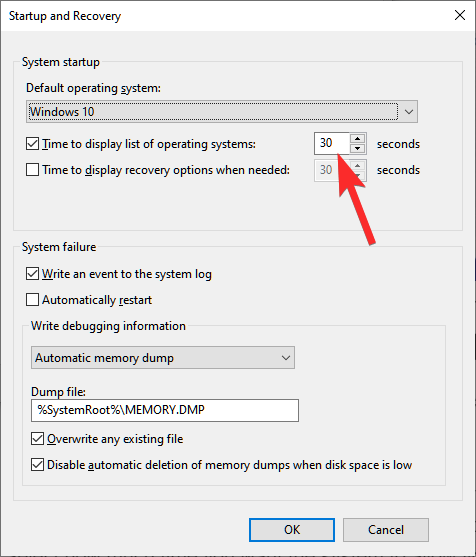
To je všetko.
Ako nainštalovať Windows 10 na PC s Windowsom 11 ako duálne spustenie
No, môžeš. Na inštaláciu systému Windows 10 cez Windows 11 použite rovnaký postup, aký je uvedený vyššie. Budete si musieť stiahnuť ISO systému Windows 10 (získate ho od spoločnosti Microsoft tu ) a potom pomocou programu Rufus vytvorte zavádzaciu jednotku pera pre Windows 10.
Teraz spustite režim zavádzania EUFI/BIOS a ako spôsob inštalácie vyberte jednotku pera. Dodržujte zvyšok postupu uvedeného vyššie a môžete začať.
Dajte nám vedieť, ak potrebujete pomoc s duálnym zavádzaním systému Windows 11 v systéme Windows 10 alebo naopak.
Prečítajte si, ako odstrániť hudbu a videá z tabletov Amazon Fire a Fire HD, aby ste získali viac miesta, upratali a zvýšili výkon.
Tí, ktorí pracujú so systémom Windows, vedia, že Ovládací panel je spoľahlivým nástrojom. Objavte 9 spôsobov, ako ho otvoriť v systéme Windows 11.
Objavte, ako zdieľať súbory v systéme Windows 11 pomocou jednoduchého sprievodcu, ktorý pokrýva zdieľanie cez Windows Explorer, e-mail a ďalšie metódy.
Ovládače zariadení pomáhajú opraviť chyby, vytvárať a zlepšovať kompatibilitu periférnych zariadení. Zistite, ako **aktualizovať ovládače** v systéme Windows 11 a prečo je to dôležité.
Vytvorte a pridajte nový používateľský účet v systéme Windows 11, či už lokálne či online. Naučte sa, ako spravovať používateľské kontá s naším kompletným sprievodcom.
Zbavte sa zbytočného odpadu a organizujte svoje súbory pomocou najlepších aplikácií na vyhľadávanie duplicitných súborov pre Windows 11.
Naučte sa, ako prispôsobiť farbu panela úloh v systéme Windows 11 a vytvorte si unikátny vzhľad pomocou našich detailných návodov a tipov.
Register Windows je pamäťová banka vášho počítača, kde sú uložené kľúčové informácie o systéme. Naučte sa, ako bezpečne vyčistiť register a zrýchliť výkon systému.
Odkazy Zoom na stretnutie sa používajú na pozvanie účastníkov. Zistite, ako vytvoriť a zdieľať tieto odkazy efektívne.
Snímky obrazovky v systéme Windows 11: Naučte sa, ako používať kláves PrtSc, aplikáciu Snip & Sketch, a ďalšie metódy pre efektívne zachytenie obrazovky.
Windows 11 má veľa kontroverzií okolo podpory pre určité procesory, pretože operačný systém unikol v júli. Oficiálna verzia OS bola teraz uvoľnená pre verejnosť s mnohými zmenami ...
Zistite, ako povoliť modul TPM 2.0 a bezpečné spustenie v systéme BIOS pre Windows 11, aby ste zabezpečili svoj počítač a splnili systémové požiadavky.
Zistite, ako efektívne zmeniť veľkosť panela úloh v systéme Windows 11 pomocou jednoduchých metód, skúste prispôsobenie podľa vašich potrieb.
Kompletný sprievodca prihlásením sa ako správca v systéme Windows 11 a Windows 10. Naučte sa, ako spravovať prístupové povolenia a vytvárať nové účty správcu.
Ako spustiť staré hry v systéme Windows 11 pomocou rôznych metód.
Windows 11 bol uvoľnený pre verejnosť a spoločnosť Microsoft vydala nového prispôsobeného asistenta, ktorý vám pomôže dostať sa na palubu. Windows 11 prináša množstvo zmien vrátane možnosti inštalovať...
Microsoft Teams vám ponúka možnosť spravovať a spolupracovať s viacerými tímami súčasne z pohodlia vašej pohovky. To vám umožní ľahko zvládnuť veľké projekty na diaľku, pričom…
Microsoft Teams je jedným zo široko používaných nástrojov na spoluprácu s viac ako 20 miliónmi aktívnych používateľov denne. Služba ponúka funkcie ako okamžité správy, video a audio konferencie, file-sh…
V prípade, že služba Windows Search využíva mimoriadne vysoké zdroje procesora alebo disku, môžete v systéme Windows 11 použiť nasledujúce metódy riešenia problémov. Metódy na vyriešenie problému zahŕňajú jednoduchšie metódy ...
Nová aplikácia Fotky pre Windows 11 bola z väčšej časti veľmi vítaným doplnkom. Dodáva sa s prepracovaným používateľským rozhraním, novým editorom videa s obrovskou knižnicou efektov, novým používateľským rozhraním na import a integráciou…
Existuje mnoho dôvodov, prečo sa váš notebook nemôže pripojiť k sieti Wi-Fi, a preto existuje mnoho spôsobov, ako túto chybu opraviť. Ak sa váš notebook nemôže pripojiť k sieti Wi-Fi, môžete vyskúšať nasledujúce spôsoby, ako tento problém vyriešiť.
Po vytvorení bootovacieho USB zariadenia na inštaláciu systému Windows by používatelia mali skontrolovať výkon bootovacieho USB zariadenia, aby zistili, či bolo vytvorené úspešne alebo nie.
Niekoľko bezplatných nástrojov dokáže predpovedať poruchy disku skôr, ako k nim dôjde, čo vám poskytne čas na zálohovanie údajov a včasnú výmenu disku.
Pomocou správnych nástrojov môžete skenovať systém a odstrániť spyware, adware a iné škodlivé programy, ktoré sa môžu vo vašom systéme ukrývať.
Keď sa počítač, mobilné zariadenie alebo tlačiareň pokúša pripojiť k počítaču so systémom Microsoft Windows cez sieť, môže sa zobraziť chybové hlásenie „Sieťová cesta sa nenašla – chyba 0x80070035“.
Modrá obrazovka smrti (BSOD) je bežná a nie nová chyba systému Windows, ktorá sa vyskytuje, keď sa v počítači vyskytne nejaká závažná systémová chyba.
Namiesto vykonávania manuálnych operácií a operácií s priamym prístupom v systéme Windows ich môžeme nahradiť dostupnými príkazmi CMD pre rýchlejší prístup.
Po nespočetných hodinách používania svojho notebooku a stolového reproduktora na vysokej škole mnohí ľudia zistia, že niekoľko šikovných vylepšení môže premeniť ich stiesnený internátny priestor na dokonalé streamovacie centrum bez toho, aby museli minúť veľa peňazí.
Z Windowsu 11 bude Internet Explorer odstránený. V tomto článku vám WebTech360 ukáže, ako používať Internet Explorer v systéme Windows 11.
Touchpad notebooku neslúži len na ukazovanie, klikanie a približovanie. Obdĺžnikový povrch podporuje aj gestá, ktoré umožňujú prepínať medzi aplikáciami, ovládať prehrávanie médií, spravovať súbory a dokonca aj zobrazovať upozornenia.






![Ako vyčistiť register v systéme Windows 11 [4 spôsoby] Ako vyčistiť register v systéme Windows 11 [4 spôsoby]](https://blog.webtech360.com/resources8/images31/image-9744-0105182733836.png)





















